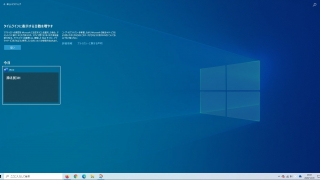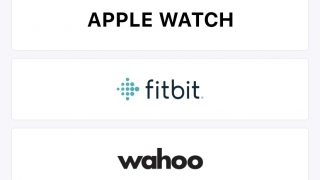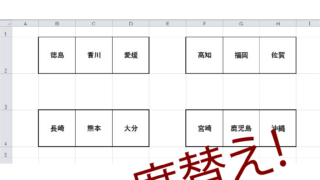iOS 13でのガーミンInstinct Dual Powerの設定
筆者はiPhoneXrを使っており、またOSのバージョンはiOS13です。
一般的なInstinct Dual PowerとiPhoneとのペアリングの仕方と設定方法を、書いていきます。
iOSで使うのは「Garmin Connect™」アプリ。
Androidの方も「Garmin Connect™」という名前のアプリでした。
※前提条件としてスマホのブルートゥース機能はオンにしておいてください※
Garmin Connectアプリの立ち上げ
まずInstinct Dual Powerの電源を入れ、Garmin Connectアプリを立ち上げます。
Instinct Dual Powerの電源ボタンはCTRLボタン(本体左一番上ボタン)です。
下図のようにデバイス選択が出てきますが、Instinct Dual Powerがない…。
なのでアプリの下の部分「すべての互換デバイスの参照」をタップします。
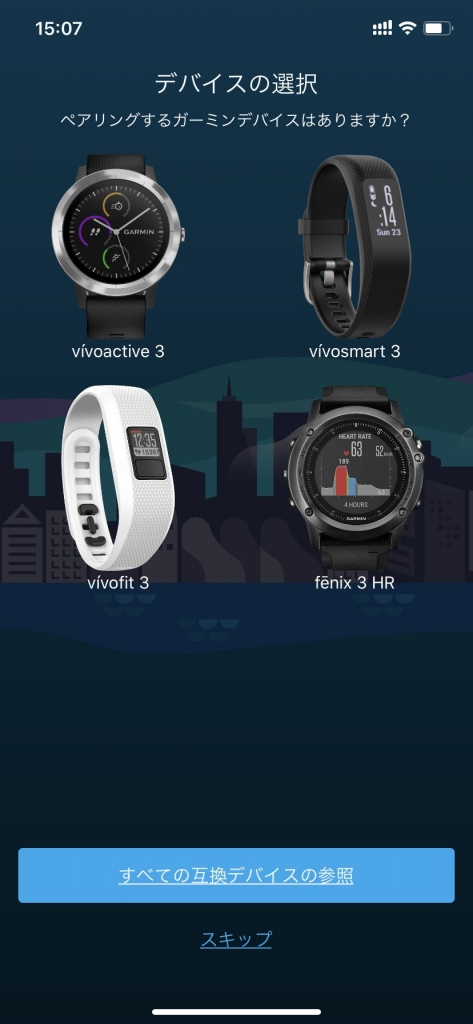
一覧に出てきた膨大なデバイスの中から「Instinct Dual Power」を探します。
ABC…とアルファベット順になっているので「I」を探せばすぐです。
Instinct Dual Powerが見つかったらタップします。
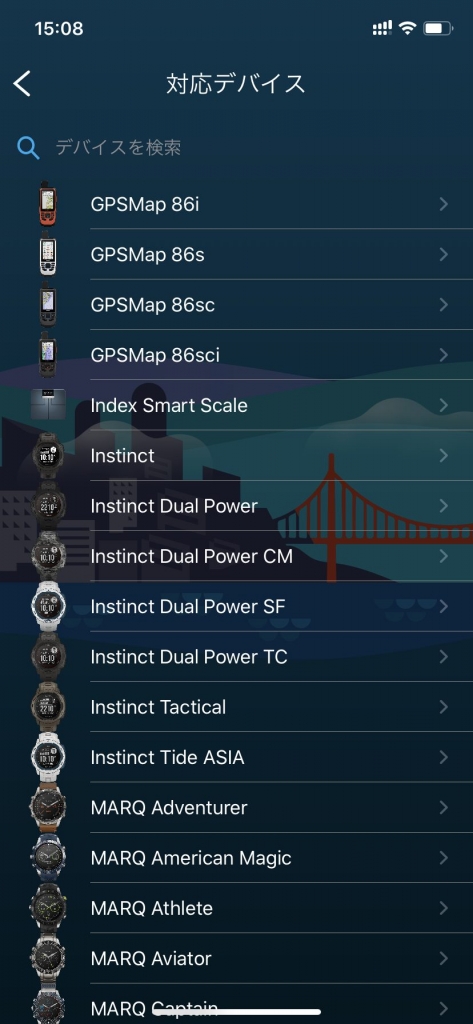
Bluetoothがオンならすぐにペアリングが始まります。
Instinct Dual Powerの本体に6桁の数字が出るのでスマホ側でその数字を入力します。
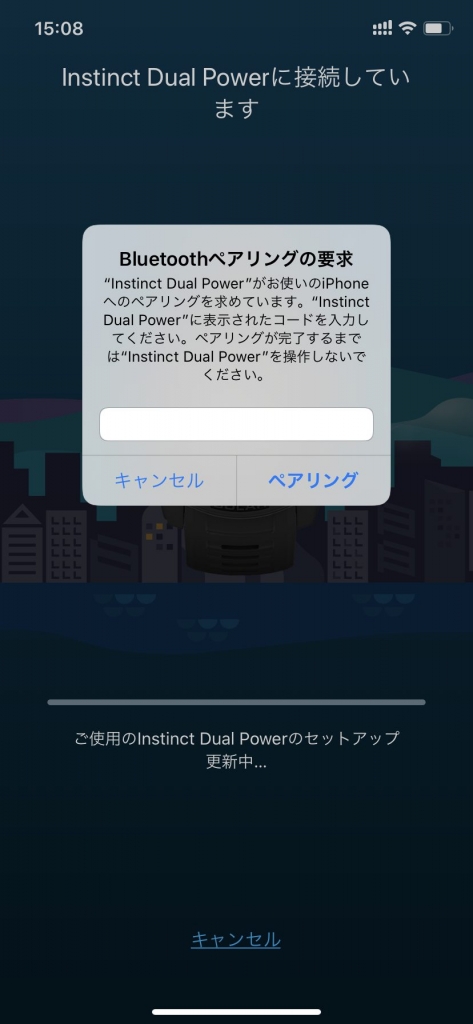
無事ペアリングが終わると「通知の許可」を聞かれます。
自分はInstinct Dual Powerでスマホの通知を確認したいので「許可」をタップしました。
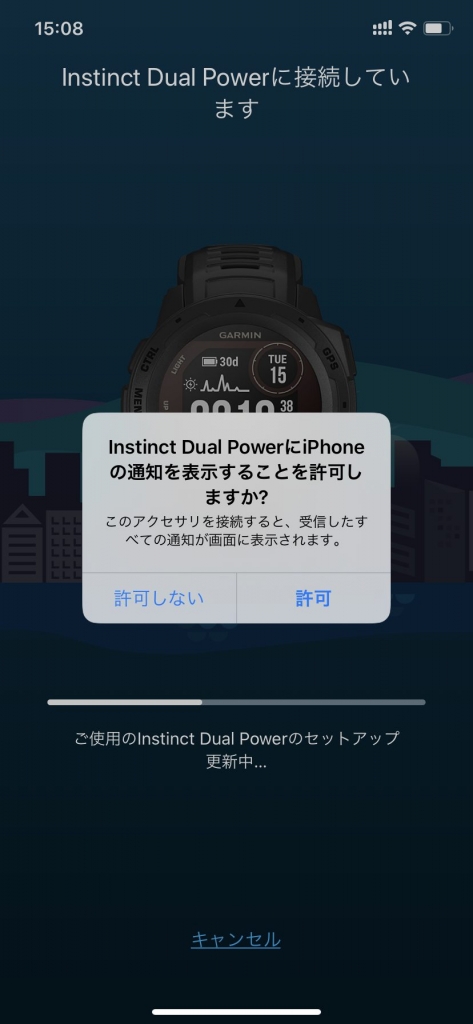
気が抜けるくらいにスマホ(iPhone)とのペアリングは終わります。
が、自分の情報を入力していきます。
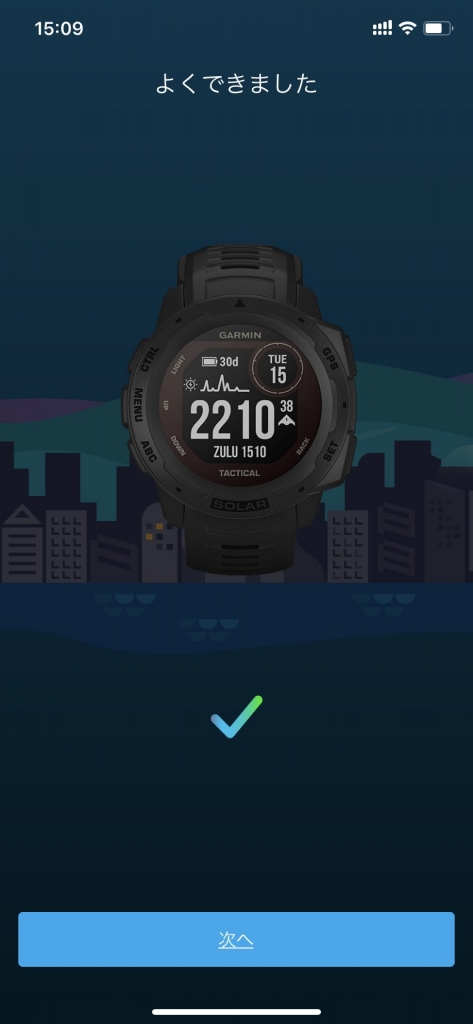
自分のアクティビティを他人と共有できるらしい。でも筆者はしたくないので「スキップ」しました。
この設定はあとから変えることができるそう。
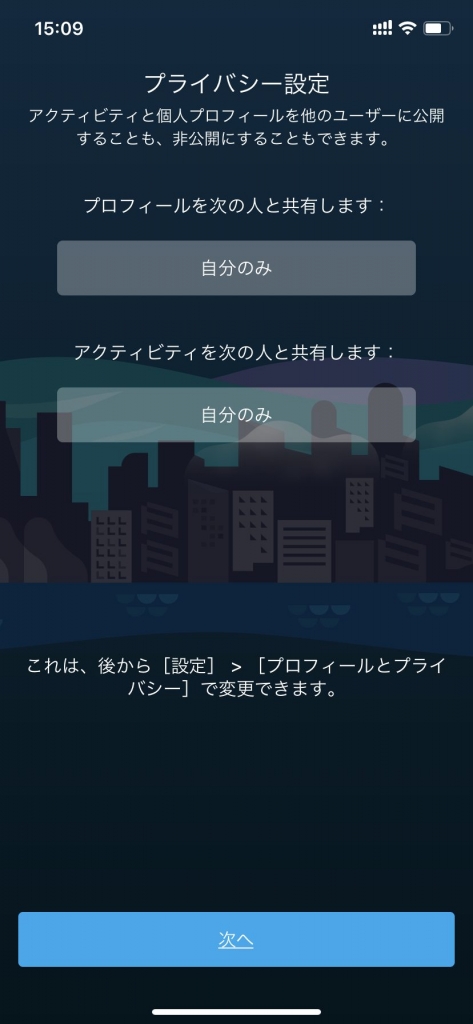
iPhoneにはヘルスケアという機能があり、それと連携するか聞かれました。
僕は連携したいので、右上の「許可」をタップ。
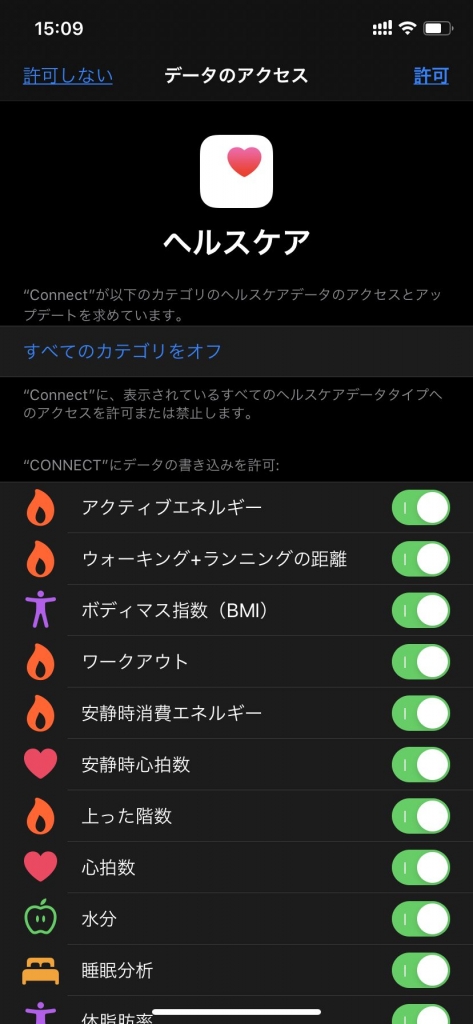
いくつかの自分に関する質問に答えていく。
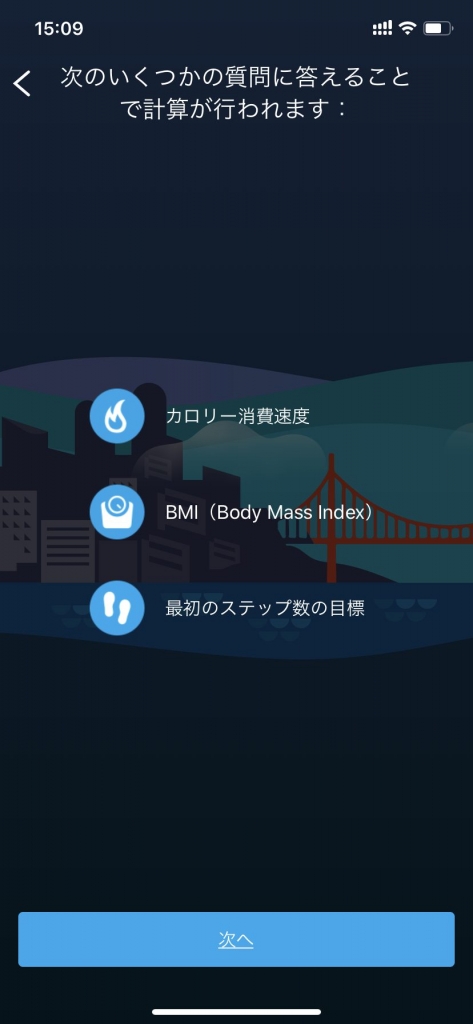
自分の性別を選びタップすると「次へ」がタップできるようになる。
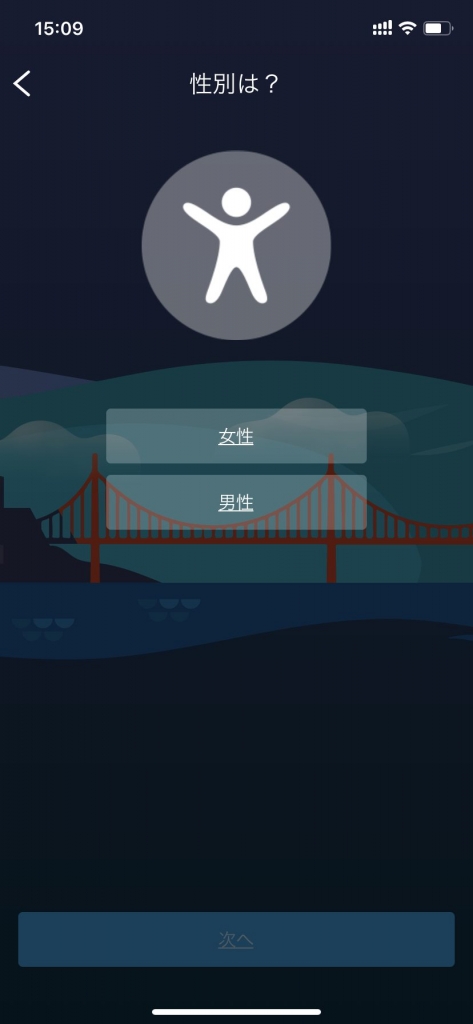
身長を入力。センチとインチが選べるようになっているので注意。
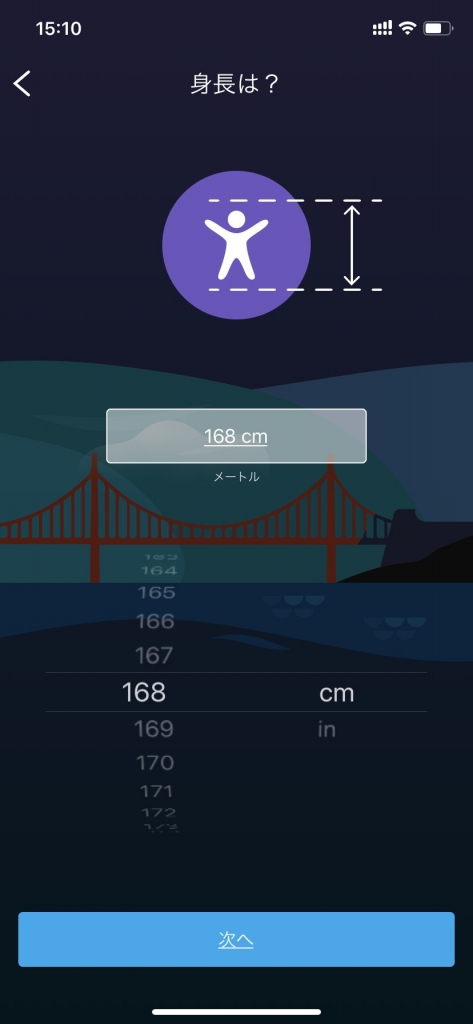
身長の次は体重。キログラムを選んだほうが無難。
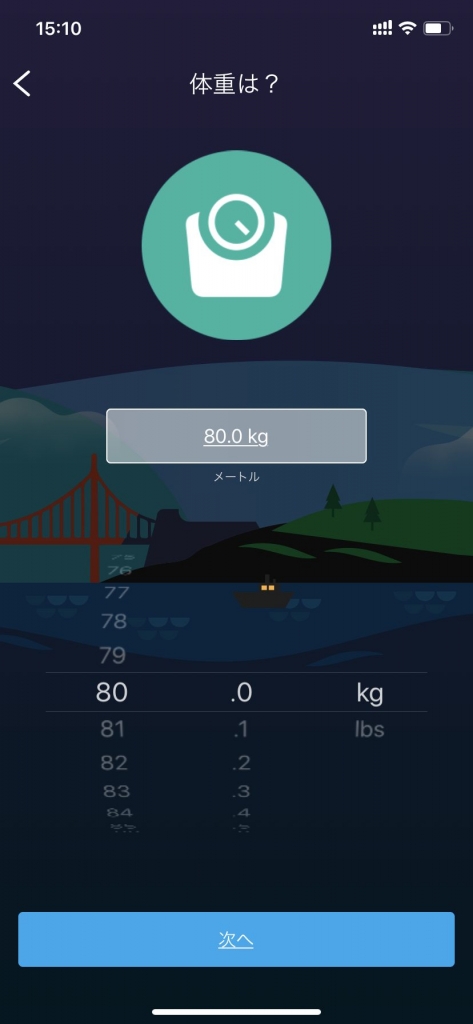
誕生日の入力
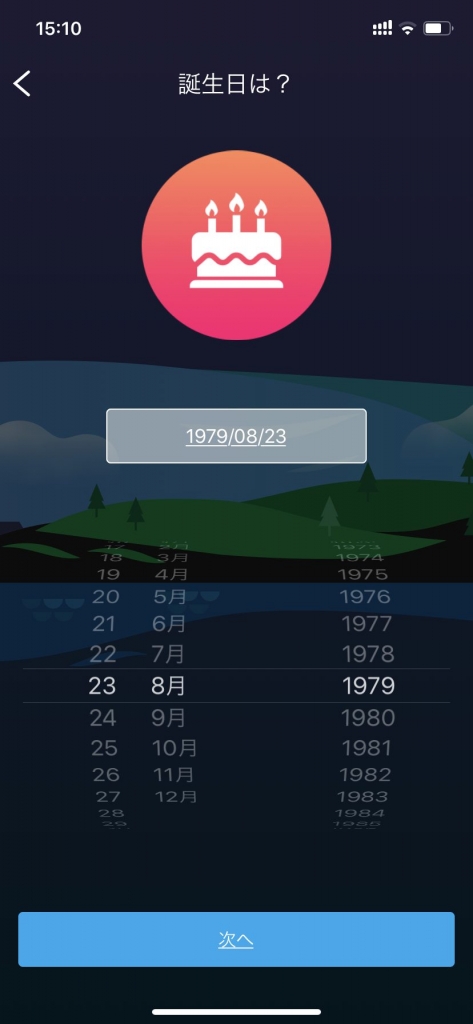
就寝時刻と希少時刻(目安)を入力
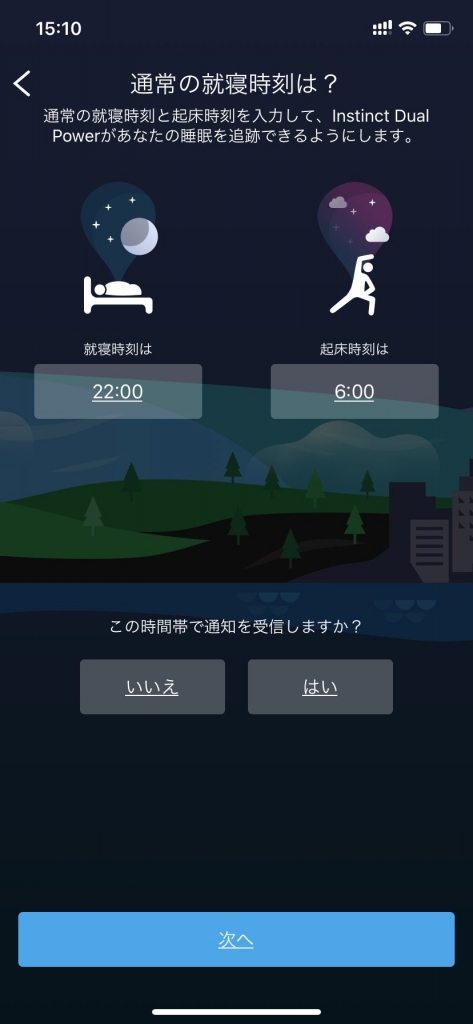
古いGARMINの端末のログを拾えるっぽい。
以前もGARMINのデバイスを使ってた人には嬉しい機能ですね。
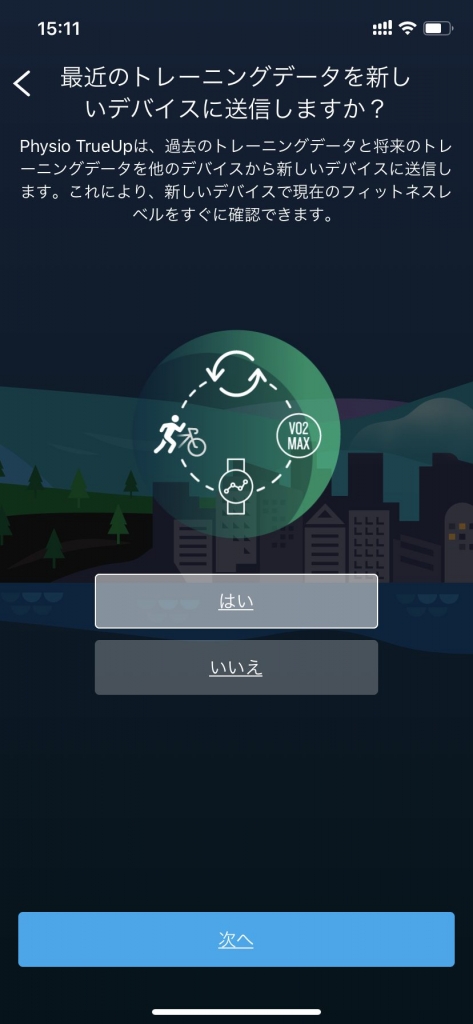
ゴール(目標)の設定。
今までの回答で自動的に設定される。
あとから編集設定可。
「スキップ」でOK。
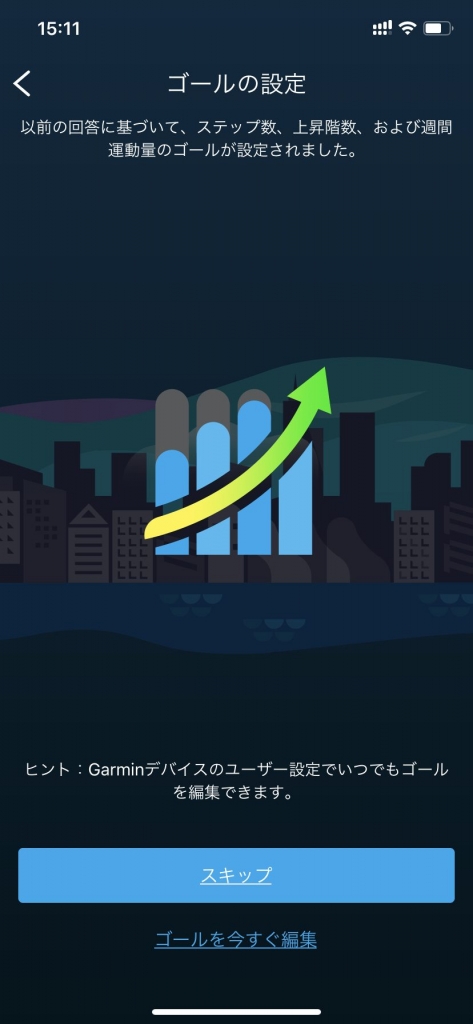
自動的に入力されているはず。
編集したいときはお好みでどうぞ!
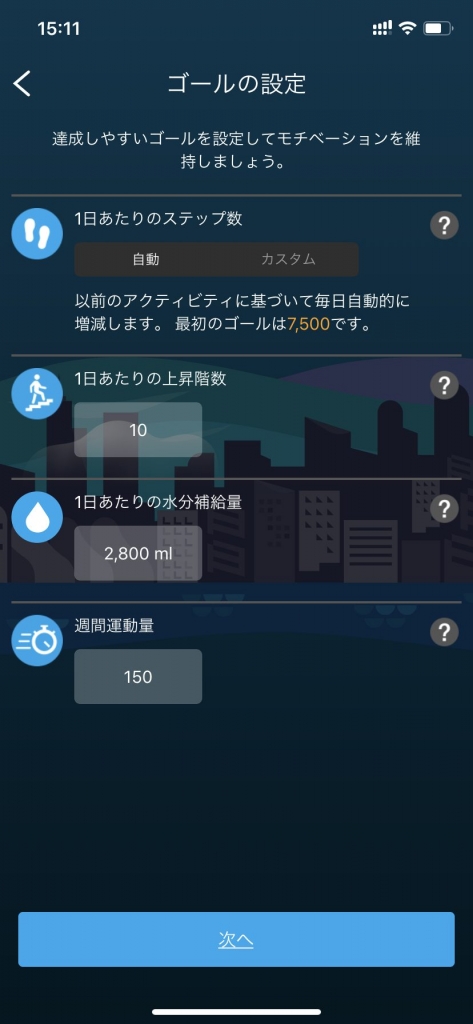
「カレンダーへのアクセス」はiOS標準カレンダーアプリにアクセスしていいか聞いてるっぽい。
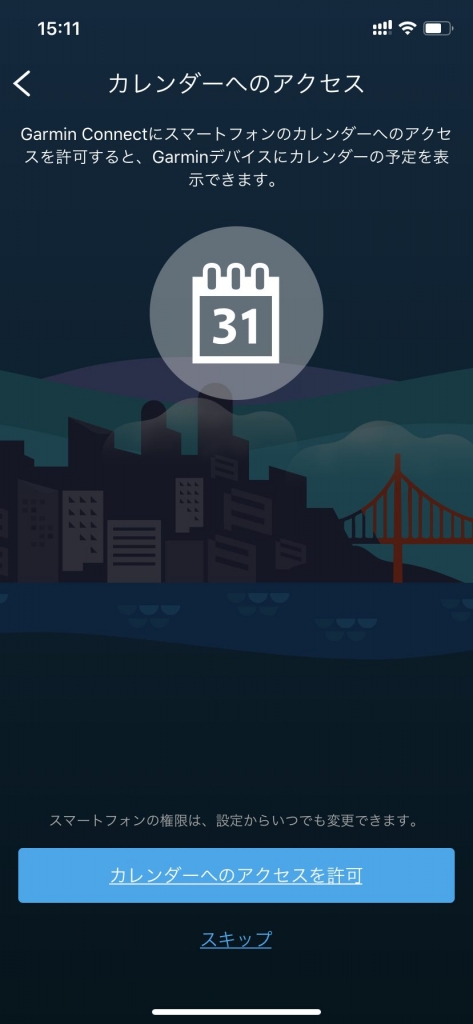
自分はアクセスして良いので「OK」しました。
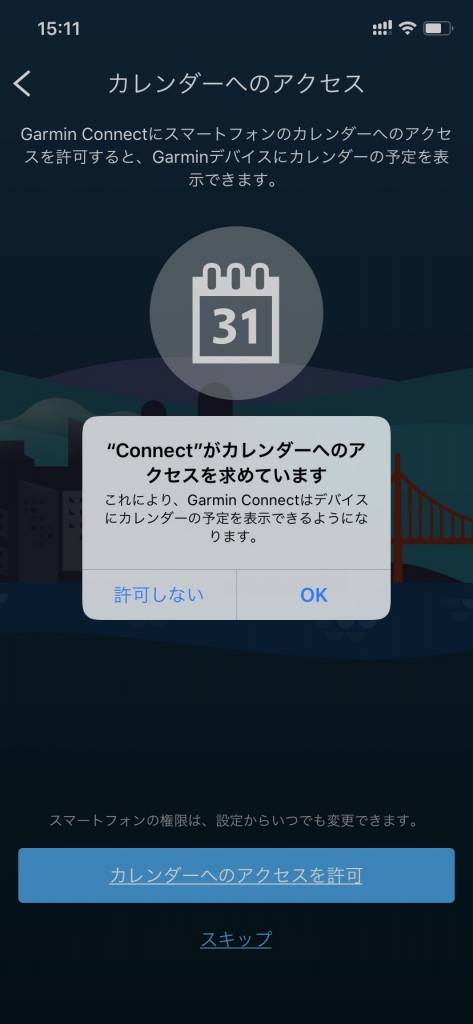
不思議だったのはGPS設定。
自分はGPSをONにしてこのアプリの設定を行っていたのだが、「アクセス許可の管理」をタップしても、設定にそれらしきものが出てきませんでした。
(アプリ再起動で、GPSについて聞かれるのでここではノータッチでよいかと)
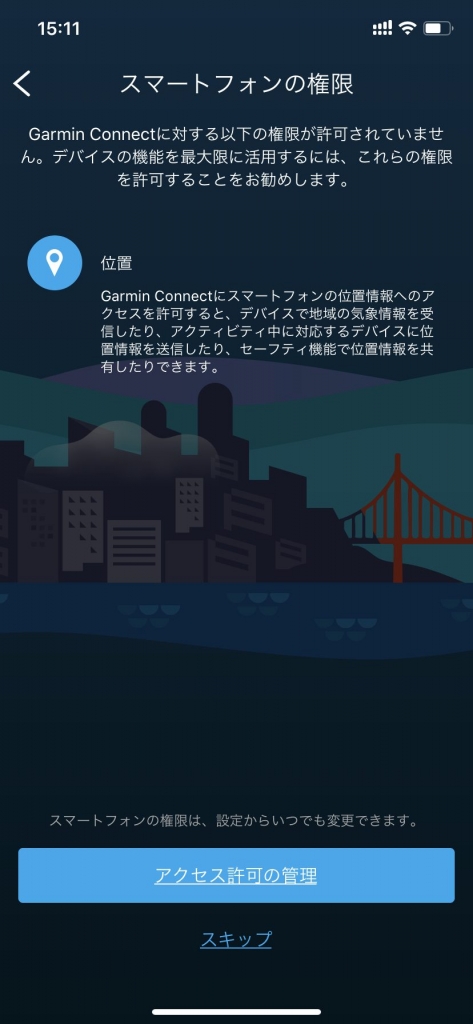
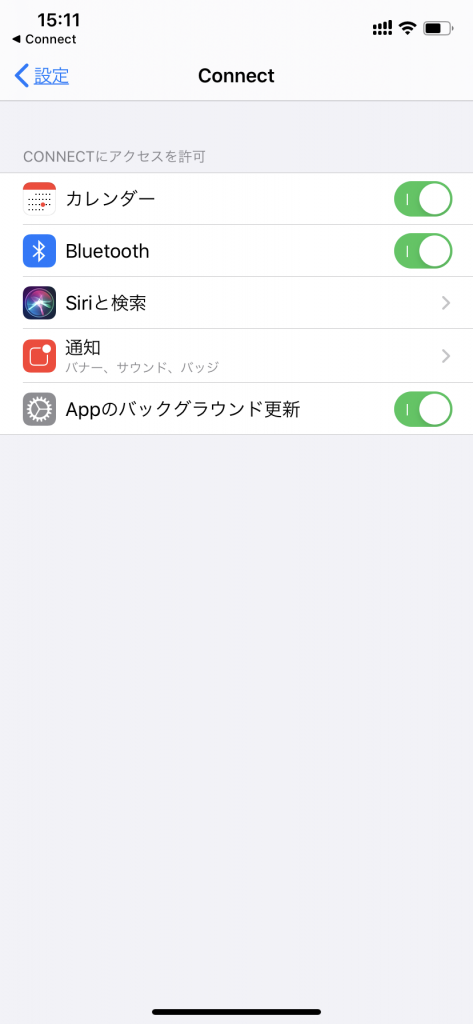
ここまででほぼ完了。あと数ステップ。
「今すぐ同期」をタップ。
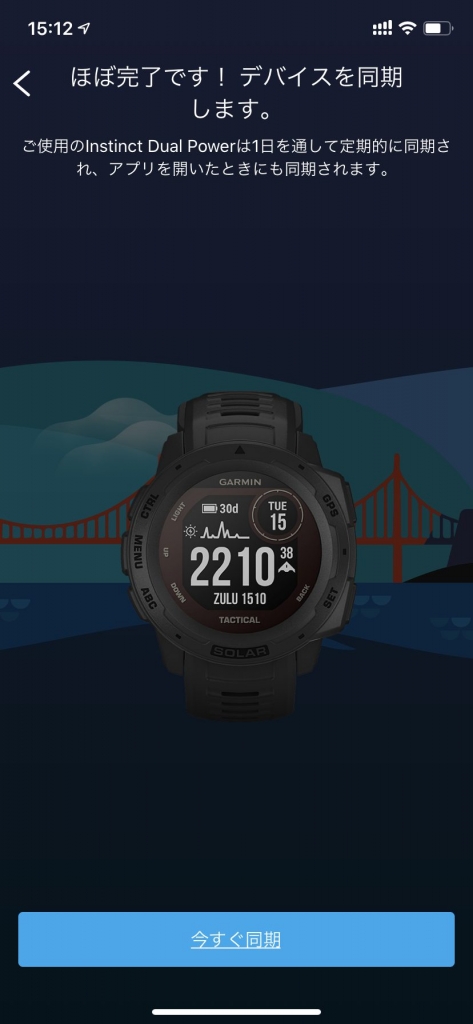
すると同期される。扱わずにじっと待ちますwww
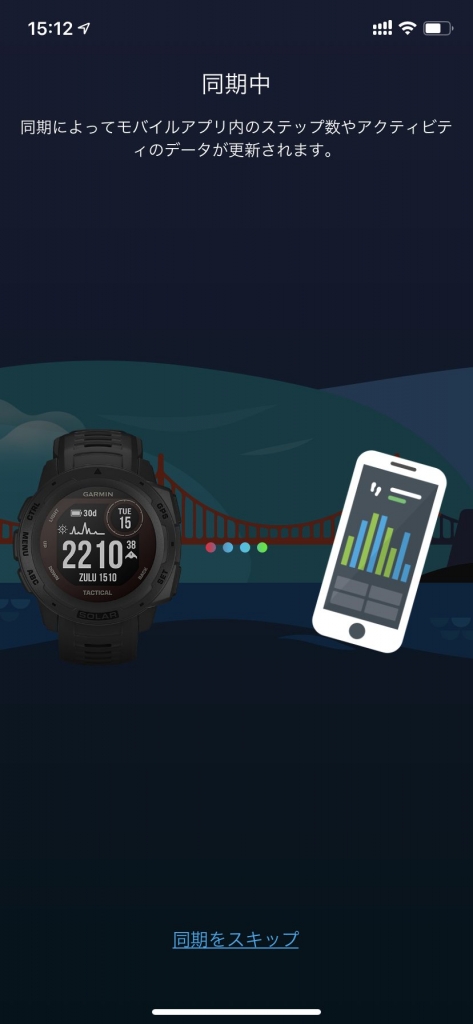
完了が出たらフィニッシュです!!!お疲れさまでした!!!
「完了」をタップ。
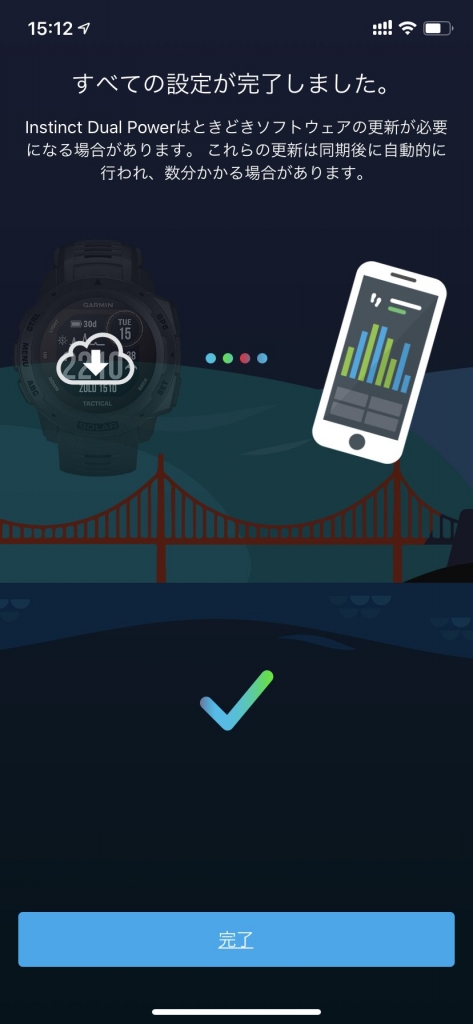
ソフトウェアの更新がある場合はこの手順で待たされそうです。
今回はソフトウェアの更新が無く、サクッと行きました。
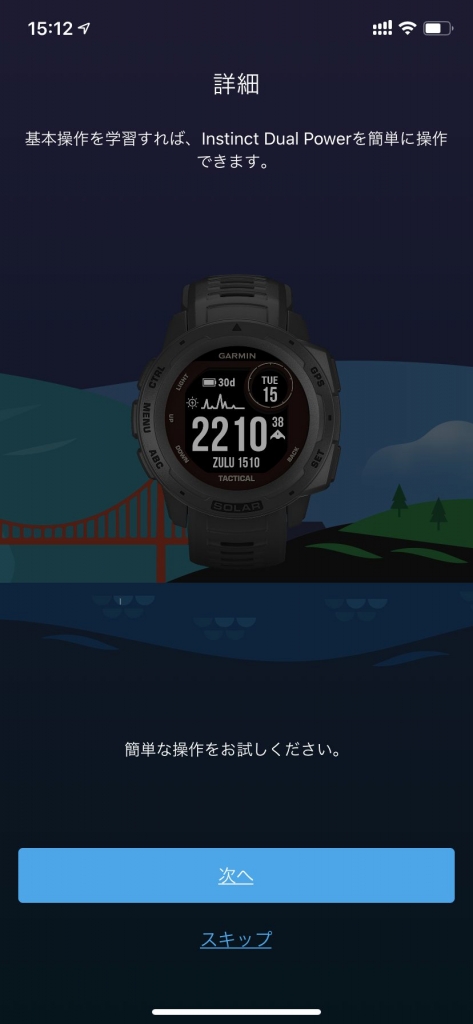
説明が始まろうとするのですが、僕はスキップしました。
こういうのはいじりながら覚えるのが楽しいwww
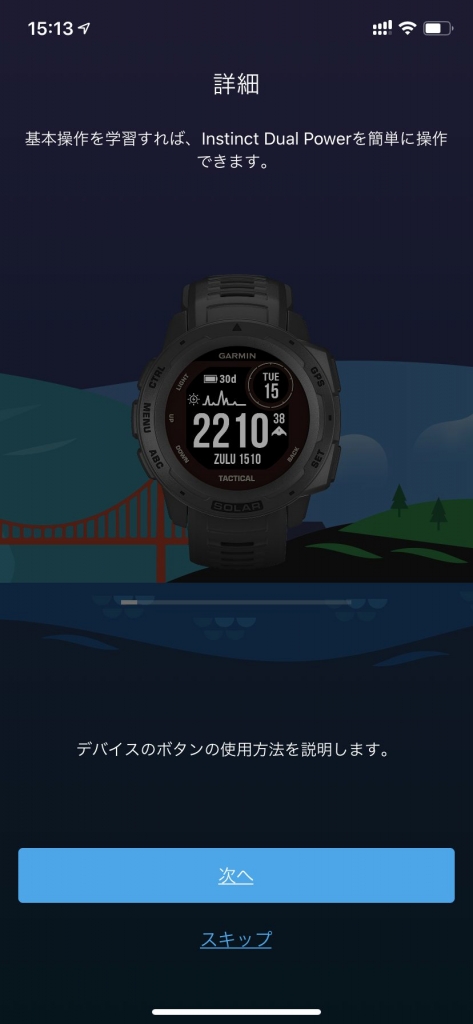
お疲れさまでした。これにてペアリングと設定は終了です!!!!!
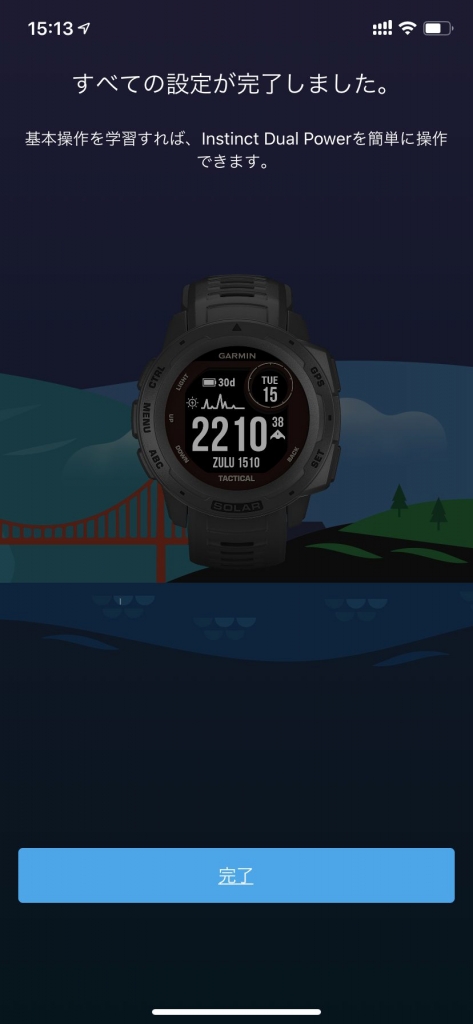
完了をタップすると次からいきなり使えます。
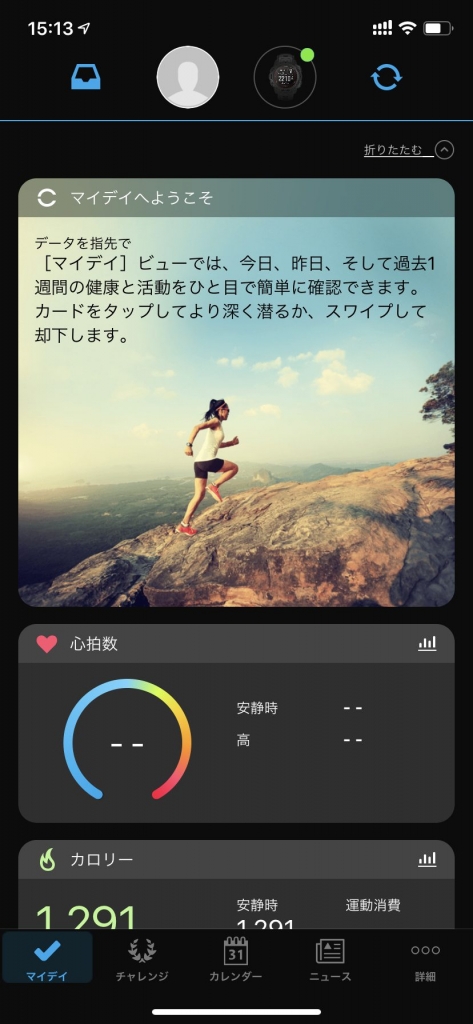
気をつけたいこと
Garmin Connect™は結構容量あるアプリなのでギガ数に注意です(wi-fi推奨)
あらかじめアプリをインストールしておくとサクッと使えるようになります。
Bluetoothはオンで始めたほうが良さげです。
本体の操作に関しては、またブログ記事をアップしたいと思います。